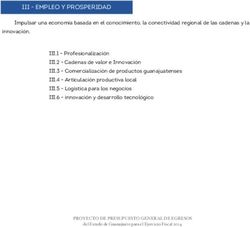Práctica Final Global - PEINADOS, S.L Operaciones administrativas de compraventa - Software DELSOL
←
→
Transcripción del contenido de la página
Si su navegador no muestra la página correctamente, lea el contenido de la página a continuación
Práctica Final Global
PEINADOS, S.L
Operaciones administrativas de compraventa
FACTUSOL 2021
En colaboración
© 2021 Software del Sol S. A.
Queda prohibida cualquier forma de reproducción, distribución, comunicación pública o transformación
de este documento sin autorización expresa de Software del Sol S. A.Práctica final global – FACTUSOL 2021 (Muestra) ÍNDICE ¿Cómo está estructurado este manual? ........................................................................................................... 4 Licencia de uso del programa ............................................................................................5 Requerimientos del programa .......................................................................................... 6 Instalación del programa ................................................................................................... 6 Iniciar una sesión con el programa ...................................................................................................... 8 Pantalla de inicio de sesión ............................................................................................... 8 Definición de pantalla ....................................................................................................... 12 Barra de accesos rápidos .................................................................................................. 13 Configuración del programa ........................................................................................... 20 Copias de seguridad..........................................................................................................25 Restaurar copia de seguridad ......................................................................................... 28 Asistente de copias de seguridad desasistidas ............................................................ 29 Chequeo de bases de datos ............................................................................................. 31 Creación de una empresa en FACTUSOL ......................................................................................................... 32 Configuraciones iniciales ................................................................................................................................. 33 Alta de Proveedores..........................................................................................................33 Alta de clientes ..................................................................................................................34 Artículos .............................................................................................................................34 Consolidación de inventario inicial................................................................................. 36 Valoración de existencias ................................................................................................. 37 Gestión de los documentos ............................................................................................................................. 38 1.- Pedido de cliente......................................................................................................... 38 2.- Envío de la mercancía ................................................................................................ 39 3.- Pedido a proveedor .................................................................................................... 39 4.- Factura a cliente ......................................................................................................... 40 5.- Recepción de mercancía y factura ........................................................................... 40 6.- Devolución de cliente.................................................................................................. 41 8.- Cobro de factura ..........................................................................................................42 Informe de artículos ........................................................................................................................................ 42 Otros informes................................................................................................................................................. 42 T. 953 227 933 | F. 953 227 942 www.sdelsol.com 3
Práctica final global – FACTUSOL 2021 (Muestra)
¿Cómo está estructurado este manual?
Este manual está especialmente diseñado para utilizarlo con los materiales formativos del módulo de
Operaciones Administrativas de Compraventa de la editorial Editex.
Consta de dos partes principales:
• La primera está orientada a la instalación y la puesta en marcha y configuraciones generales de la
aplicación informática, así como a la adquisición de los conocimientos básicos acerca de su interface
y de la disposición de las opciones.
• La segunda detalla cada una de las operaciones planteadas en la Práctica final global que se
desarrolla en el anexo Gestión de compraventa con FACTUSOL referente a la empresa PEINADOS,
S.L.
Este manual puede ser descargado en la dirección de Internet:
http://www.sdelsol.com/editex/
T. 953 227 933 | F. 953 227 942
www.sdelsol.com 4Práctica final global – FACTUSOL 2021 (Muestra) Licencia de uso del programa El uso y posesión de este programa están sujetos a los siguientes términos legales: 1. La sola posesión de este programa supone la aceptación de todas y cada una de las condiciones de esta Licencia de uso del programa. 2. LICENCIA: Software del Sol, S.A. cede el derecho a uso de este programa por tiempo indefinido. Esta licencia se concede para tantos ordenadores como se desee. 3. Software del Sol, S.A., permite al usuario realizar copias del soporte magnético, óptico, o electrónico del presente programa y también la distribución de las mismas siempre que se realice de forma gratuita. 4. Software del Sol, S.A. se reserva todos los derechos de autor y de propiedad intelectual del producto. 5. GARANTIA. La única garantía que Software del Sol, S.A. proporciona sobre el programa es la sustitución del soporte magnético, óptico, o electrónico del producto, si éstos fueran originales y estuviesen en mal estado, por otros en buenas condiciones durante el periodo de un año a partir de la fecha de su adquisición. Software del Sol, S.A. no se compromete ni responsabiliza con ninguna persona o entidad en todo lo relativo a cualquier perjuicio supuestamente provocado por el uso o falta de uso de este programa, tanto directa como indirectamente, incluyendo, sin limitarse a las siguientes eventualidades: interrupciones del trabajo, pérdidas económicas o pérdidas de ganancias previstas, como resultado de la utilización del mismo. El programa se vende "tal como es", no aceptándose reclamaciones por "supuestas" especificaciones que el mismo debería cumplir. 6. Software del Sol, S.A. se reserva el derecho a cambiar las especificaciones de este programa sin previo aviso. El desconocimiento de estas cláusulas no exime de su responsabilidad a los usuarios. Si no está conforme con la Licencia de uso del programa, no instale este producto. En caso de que estuviese instalado, desinstálelo de forma inmediata. T. 953 227 933 | F. 953 227 942 www.sdelsol.com 5
Práctica final global – FACTUSOL 2021 (Muestra)
Requerimientos del programa
Los requisitos mínimos para la instalación de la aplicación son los siguientes:
• PC con Windows Vista, 7, 8, o 10
• 1 GB de espacio disponible en disco duro
• Resolución de pantalla 1.366 x 768 o superior
• Para la actualización automática del programa, información en línea y envío de correos electrónicos
se requiere conexión a Internet
• Para la visualización de documentos PDF se requiere Acrobat Reader
Instalación del programa
El proceso de instalación del programa es idéntico tanto para sistemas monousuario como multiusuario en
red local, etc. También se hace de la misma manera si estás instalando cualquiera de nuestras versiones de
nube.
Puedes descargar el programa desde la siguiente dirección:
http://www.sdelsol.com/editex/
Una vez descargado, iniciaremos la instalación ejecutando el archivo correspondiente.
Este proceso abrirá el asistente de instalación donde tienes que pulsar sobre el botón Siguiente, siempre que
sea requerido.
T. 953 227 933 | F. 953 227 942
www.sdelsol.com 6Práctica final global – FACTUSOL 2021 (Muestra) Una vez instalados los ficheros, la primera vez que ejecutas el programa tendrás que seleccionar si deseas trabajar con los datos ubicados localmente o en la nube (para alojamiento en nube es obligatorio disponer de un contrato de mantenimiento). Si eres usuario registrado indica el código, contraseña y pulsa el botón Iniciar FACTUSOL. T. 953 227 933 | F. 953 227 942 www.sdelsol.com 7
Práctica final global – FACTUSOL 2021 (Muestra) Si no es así, puedes dejar estos campos sin rellenar antes de iniciar el programa. Iniciar una sesión con el programa Pantalla de inicio de sesión T. 953 227 933 | F. 953 227 942 www.sdelsol.com 8
Práctica final global – FACTUSOL 2021 (Muestra) Selección de usuario La primera vez que accedes al programa sólo dispones del usuario Supervisor, (usuario que tiene el privilegio de entrar en todas las opciones del programa), por lo que debes seleccionarlo para iniciar la sesión. Cuando crees más usuarios, puedes elegir con el que quieres acceder a la aplicación seleccionándolo en el desplegable. Para dejar un usuario por defecto puedes marcar la opción Recordar el usuario pulsando el botón que tienes situado a la derecha del nombre de usuario. El programa se puede ejecutar de forma simultánea tantas veces como sea necesario, con distintos usuarios o con el mismo. Información y servicios En el apartado Información podrás consultar la versión del programa, la licencia de uso, ver las distintas modalidades de asistencia técnica y enviar sugerencias o incidencias sobre el mismo. T. 953 227 933 | F. 953 227 942 www.sdelsol.com 9
Práctica final global – FACTUSOL 2021 (Muestra) En el apartado Servicios, podrás acceder a los distintos enlaces de la página de Software DELSOL como Conócenos, Zona privada de clientes, Registro Online, www.sdelsol.com, o acceder a la opción Comprobar actualizaciones. Pantalla Recientes La pantalla Recientes se muestra cuando accedes al programa y no tienes empresa activa. T. 953 227 933 | F. 953 227 942 www.sdelsol.com 10
Práctica final global – FACTUSOL 2021 (Muestra) Esta ventana está estructurada en dos partes: En la parte izquierda, Recientes, encontrarás acceso directo a las últimas empresas con las que has trabajado. Si no se muestra ninguna empresa, puede deberse a que has ejecutado la opción Limpiar panel de últimas empresas abiertas, o no has trabajado todavía con el programa. En su parte inferior, tienes el acceso rápido a la opción Abrir otras empresas existentes, que te permite seleccionar empresas que no se muestren en este panel. En la parte de la derecha, encontrarás los siguientes apartados: Usuario, Empresas, Importación, Información y Configuraciones. Veremos a continuación cada uno de ellos. USUARIO Se encuentra en la parte superior derecha. Este apartado muestra el nombre de la empresa (titular del Registro de Usuario) y mediante el botón Editar permite acceder a la pantalla de introducción de datos de Usuario registrado desde la que podrás, además, acceder a tu zona privada en nuestra web. EMPRESAS Te permite crear una empresa, abrir la empresa de demostración, crear una empresa desde la versión 2016 E.V. o crear una empresa desde Facturaplus ©. IMPORTACIÓN Puedes importar datos desde la versión 2016 E.V o desde empresas existentes en Facturaplus © T. 953 227 933 | F. 953 227 942 www.sdelsol.com 11
Práctica final global – FACTUSOL 2021 (Muestra) INFORMACIÓN Aquí encontrarás acceso a diversos recursos que te ayudará a comenzar con el programa, así como en enlace a la página de FACTUSOL en nuestra web (www.sdelsol.com) CONFIGURACIONES Tienes disponible algunas opciones usuales, así como la posibilidad de acceder a todas las configuraciones generales del programa. Definición de pantalla Una vez que accedas al programa, se muestra la pantalla principal que consta de las siguientes partes: T. 953 227 933 | F. 953 227 942 www.sdelsol.com 12
Práctica final global – FACTUSOL 2021 (Muestra) Barra de accesos rápidos Esta barra te permitirá acceder a los del menú más utilizados en tu trabajo. Por defecto tenemos el icono de selección de ejercicio, cierre de sesión y apertura del menú archivo y, por último, el de bloqueo del programa. Puedes agregar los elementos que desees, haciendo clic con el botón derecho del ratón sobre la opción de menú que quieras añadir y seleccionando Agregar a barra de herramientas. Por ejemplo, si quisieras añadir el acceso al archivo de artículos, solo tienes que colocar el ratón encima de esta opción, hacer un clic con el botón derecho y seleccionar Agregar a la barra de herramientas para que lo añada: Menú archivo En la parte superior izquierda de la pantalla se encuentra el menú Archivo. T. 953 227 933 | F. 953 227 942 www.sdelsol.com 13
Práctica final global – FACTUSOL 2021 (Muestra)
Desde este menú puedes acceder a las siguientes opciones:
• Información. Puedes acceder a opciones como apertura del siguiente ejercicio, importar información de
la empresa, cambiar código de empresa, etc.
• Nuevo. Nos permite crear una empresa con el programa o a partir de programas de terceros.
• Abrir. Cada vez que inicies una sesión en el programa, se abrirá de forma automática la última empresa
utilizada. Para abandonar esta empresa y poder seleccionar otra, debes cerrar la sesión con la empresa
que tienes abierta (usando la combinación de teclas Ctrl+Z, o seleccionando la opción Cerrar sesión con
la empresa que se encuentra en el menú Archivo). Una vez abierta una empresa, el código, nombre y
ejercicio abierto aparecerá en el título de la ventana.
• Cerrar. Podemos cerrar la sesión con la empresa o cerrar el programa.
• Seguridad. Permite realizar copias de seguridad, restaurarlas y establecer una contraseña a la base de
datos.
• Registro. Nos muestra, entre otras opciones, información de usuario registrado y nos permite el envío
de sugerencias e incidencias. También nos permite comprobar si existen revisiones o actualizaciones de
la aplicación, saber cuál es nuestra versión de Windows, acceder al Panel de control y Configuración
regional de Windows.
• Opciones. Desde este botón podrás acceder a todas las configuraciones generales del programa
(configuraciones que se aplican a todas las empresas existentes). Podrás configurar aquí:
T. 953 227 933 | F. 953 227 942
www.sdelsol.com 14Práctica final global – FACTUSOL 2021 (Muestra)
Menú de cintas
Contiene cada una de las opciones del programa, agrupadas por solapas y dentro de cada solapa en grupos.
Este menú sólo aparecerá cuando tengas iniciada la sesión y se mostrará activo cuando tengas una empresa
abierta.
Solapa
Grupo Grupo Grupo
Las solapas que se muestran son los conjuntos iniciales de opciones, no obstante, durante la ejecución,
pueden aparecer otras solapas pertenecientes a la opción activa.
Escritorio
En la parte central de la ventana del programa. Mientras no tengamos ninguna opción abierta, se muestran
las siguientes opciones:
• Barra de favoritos: tendrás accesos directos a las opciones que más utilices. Por defecto se incluyen
algunos accesos directos, pero puedes personalizarlos pulsando en el botón +. También puedes
T. 953 227 933 | F. 953 227 942
www.sdelsol.com 15Práctica final global – FACTUSOL 2021 (Muestra)
ocultar/mostrar esta barra desde el botón . En las capturas de pantalla de este manual esta barra
permanecerá oculta.
• Fecha y previsión meteorológica. El programa nos muestra la fecha y la previsión meteorológica según
nuestra ubicación geográfica.
• Ondadelsol.com. Te proporciona acceso a nuestra emisora de radio on-line.
• Herramientas. Nos muestra la agenda de contactos, tareas pendientes, la calculadora y la agenda diaria.
• Resumen. Está formada por un esquema de las operaciones disponibles y su ubicación, así como las
estadísticas de la empresa abierta.
• Noticias. Puedes configurar aquí las fuentes de noticias que quieras que el programa muestre.
• Primeros Pasos. Acceso a ayudas, video tutoriales o a la página web de Software del Sol.
Barra de estado
Está situada en la parte inferior de la ventana del programa y te muestra el usuario seleccionado, el icono
para enviar un E-mail, el enlace a la web del programa o la información sobre la encriptación de la base de
datos.
T. 953 227 933 | F. 953 227 942
www.sdelsol.com 16Práctica final global – FACTUSOL 2021 (Muestra)
Mantenimiento de ficheros
A medida que accedamos en las diferentes funciones del programa, las nuevas pantallas activas seguirán un
patrón común en estructuración de opciones que nos ayudará a simplificar la funcionalidad, búsqueda y filtro
de información.
Búsqueda y filtros
• Filtros: situados en la parte izquierda de la pantalla. Estos filtros permiten localizar datos que se
muestran en la rejilla de datos activa. Podemos filtrar por opciones o por abecedario/meses. Los
filtros varían en las diferentes funciones del programa.
• Buscar en el fichero (Atl+B): filtra en los datos mostrados los registros que contengan la palabra de
búsqueda indicada en este campo.
• Botón refrescar: se encuentra en la parte superior derecha de la ventana y te permite actualizar
los datos del fichero mostrados en la rejilla de datos.
Opciones
T. 953 227 933 | F. 953 227 942
www.sdelsol.com 17Práctica final global – FACTUSOL 2021 (Muestra)
• Grupo Mantenimiento: desde los iconos de este grupo podrás crear un nuevo registro, duplicar,
modificar o eliminar el registro seleccionado, así como emitir un listado de los datos activos.
• Grupo Consultas: agrupará iconos de funciones de consulta relacionados a los datos mostrados en
la rejilla de datos activa. Estos iconos irán variando con cada función del programa.
• Grupo Acciones: este grupo engloba aquellos procesos de emisión y generación de ficheros
relacionados con los datos mostrados. Las opciones visibles en este grupo varían en las diferentes
partes del programa.
• Grupo Útiles tienes acceso directo a herramientas específicas de cada fichero. No siempre
encontrarás activo este grupo.
• Grupo Vista: permite buscar un registro, ordenar el listado y elegir qué columnas quieres mostrar
en la rejilla de datos.
• Grupo Configuración: accede a la configuración del fichero.
Puedes utilizar la barra superior de títulos de cada columna para, haciendo clic en la misma, ordenar los
datos por la columna que desees. Ten en cuenta que no todos los grupos estarán activos en cada función
del programa.
Asistente virtual de soporte técnico ATENEA
El programa lleva integrado un asistente virtual llamado Atenea, que te permite realizar consultas en lenguaje
natural y que irá aprendiendo de la retroalimentación recibida.
Cuando accedes al asistente, se abrirá una ventana que te dará acceso al mismo. Pulsa sobre el botón Hacer
una consulta para interactuar con Atenea.
T. 953 227 933 | F. 953 227 942
www.sdelsol.com 18Práctica final global – FACTUSOL 2021 (Muestra) Solo tienes que escribir la consulta y Atenea te responderá. Recuerda que es importante que indiques si la respuesta te ha sido de utilidad o no para que el asistente “aprenda” y pueda mejorar. T. 953 227 933 | F. 953 227 942 www.sdelsol.com 19
Práctica final global – FACTUSOL 2021 (Muestra)
El acceso a Atenea está disponible desde el primer icono de todas las solapas de la cinta de opciones y desde
algunas ventanas de gestión de ficheros. Puedes desactivarlo desde la Solapa Asistencia Técnica, pulsando
sobre el botón que hay en la esquina inferior derecha del icono.
Configuración del programa
Vamos a estudiar cómo realizar algunas configuraciones iniciales como son la instalación del programa en
red, la configuración de la impresora o la del correo electrónico.
Configuración en red local
El programa puede funcionar desde varios equipos conectados en red local, accediendo a la misma base de
datos. La configuración se realiza de la siguiente forma:
• Instala el programa en el Servidor y en cada uno de los equipos donde lo vayas a utilizar. La instalación
en cada uno de los puestos debe ser completa. No te servirá instalarlo en el Servidor y crear un icono de
acceso directo al programa en el resto de los terminales.
• En el Servidor comparte la carpeta del programa para que se pueda acceder a ella desde el resto de los
equipos.
• En cada uno de los equipos, configura el programa para que acceda a la carpeta \Datos ubicada en la
ruta que acabas de compartir. Esto se configura desde el menú Archivo > Opciones > Ubicaciones. Para
ello define, en el apartado Ubicación de base de datos, la ruta del servidor donde tendrás los datos del
programa (\Datos) que van a ser compartidos. Una vez introducida la ruta del servidor, pulsa en el enlace
Verificar rutas para que el programa compruebe el acceso y funcionamiento de esta.
T. 953 227 933 | F. 953 227 942
www.sdelsol.com 20Práctica final global – FACTUSOL 2021 (Muestra)
- A continuación, crea los diferentes usuarios que accederán al programa, teniendo en cuenta que
debes dar de alta tantos usuarios como personas vayan a utilizar la aplicación.
- Recuerda que no debes acceder desde diferentes terminales con el mismo usuario.
Configuración de idioma
Por defecto, la interfaz del programa está en castellano, pero puedes configurarlo en catalán si lo deseas. La
opción se encuentra en el menú Archivo > Opciones > Configuración de idioma. Al acceder se mostrará la
siguiente ventana:
T. 953 227 933 | F. 953 227 942
www.sdelsol.com 21Práctica final global – FACTUSOL 2021 (Muestra) Además del idioma de la interfaz, encontrarás en esta ventana opciones de ajustes de la configuración regional de país, denominación de identificación fiscal y denominaciones para módulos de gestión del programa. Configuración de impresoras FACTUSOL utilizará por defecto la impresora que esté predeterminada en Windows. No obstante, es posible configurar tantas impresoras como existan en tu ordenador o red local. También es posible crear varias configuraciones para una misma impresora con la finalidad, por ejemplo, de seleccionar diferentes tipos de letras para informes. La opción para configurar las impresoras se encuentra en el menú Archivo > Opciones > Configuración de impresoras. Los pasos para configurar una nueva impresora son: • Pulsa el botón Nueva. • Selecciona la impresora que quieres añadir. • Puedes configurar diversos parámetros del tipo de letra para cada elemento de los informes. • Pulsa el botón Guardar Impresora. T. 953 227 933 | F. 953 227 942 www.sdelsol.com 22
Práctica final global – FACTUSOL 2021 (Muestra) Con el botón Hacer predeterminada puedes seleccionar la impresora por la que se imprimirán los informes. Esta selección afecta también a la vista preliminar de los mismos. Configuración del correo electrónico Se accede desde el menú Archivo > Opciones > Correo electrónico. T. 953 227 933 | F. 953 227 942 www.sdelsol.com 23
Práctica final global – FACTUSOL 2021 (Muestra)
En primer lugar, debes de seleccionar el tipo de correo electrónico que el programa utilizará para enviar e-
mails.
Según el servidor de correo electrónico que utilices, tendrás que elegir entre una configuración u otra:
• Microsoft Office Outlook o Windows Live Mail. Son las opciones más sencillas ya que no necesitan que
realices ninguna configuración específica. Seleccionando Outlook, podrás seleccionar el Envío
automático de correo y dejar configurada la cuenta que deseas utilizar para los envíos de entre las que
tengas configuradas en Outlook.
• Mozilla Thunderbird. Te solicita que indiques la ruta donde se encuentra instalado el gestor.
• Configuración Manual. Se utiliza en casos como Hotmail, Gmail, Yahoo, Telefónica y Aol. En este caso,
debemos proporcionar la siguiente información:
- Información del servidor. Datos de tu servidor de correo.
- Información de inicio de sesión. Nombre de cuenta, dirección de correo y contraseña.
- Firma del mensaje. Selecciona si vas a agregar una firma mediante un archivo HTML, texto
enriquecido o sin formato.
Si eliges la configuración manual, debes tener en cuenta que los envíos de los correos que hagas desde la
aplicación no quedarán almacenados en la bandeja de Correos enviados de tu gestor de correos.
Te aconsejamos que antes de pulsar el botón Aceptar para finalizar, hagas un clic en el botón Probar la
configuración actual, para que te asegures de que todo se ha configurado correctamente.
T. 953 227 933 | F. 953 227 942
www.sdelsol.com 24Práctica final global – FACTUSOL 2021 (Muestra) Copias de seguridad Esta opción se encuentra en el menú Archivo, en la opción Seguridad. La finalidad de este proceso es realizar una copia de la información introducida en cada empresa hasta este momento. La copia puede hacerse en distintos dispositivos de almacenamiento como pen drivers, discos duros externos, en una carpeta de tu ordenador o de la red local. También es posible remitir la copia a una dirección de correo electrónico e incluso proceder a su subida a un servidor FTP. Es posible que, por algún tipo de problema físico en tu equipo, (cortes de luz, bloqueos, o simplemente avería de su disco duro), sea imposible acceder a la información que existiese de la empresa. Si esto ocurriese, la única forma de recuperar los datos sería a través de las copias de seguridad existentes. Las copias de seguridad también se pueden utilizar como la forma de asegurar los datos antes de ejecutar opciones irreversibles del programa. En estos procesos, el programa suele aconsejar a través de un enlace, que la realices. La copia de seguridad debe tomarse como parte del trabajo diario, y en cualquier sistema informático es la única arma para defenderse de posibles desastres. T. 953 227 933 | F. 953 227 942 www.sdelsol.com 25
Práctica final global – FACTUSOL 2021 (Muestra) La asiduidad con la que se deben de hacer las copias de seguridad no depende de la cantidad de datos que introduzcas en el programa, ni del número de horas trabajadas en el mismo, sino del riesgo que puedas o quieras asumir como usuario de este. Datos de la empresa Selecciona esta opción para realizar una copia independiente por cada empresa y ejercicio. Si tienes una empresa abierta esos datos vendrán seleccionados por defecto. Puedes optar por añadir a la copia los datos genéricos del programa marcando la opción Incluir en el archivo ZIP la copia de los datos genéricos del programa. Datos genéricos del programa El proceso de copias de seguridad proporciona la posibilidad de realizar la copia solo de los datos genéricos del programa. Este proceso pondrá a salvo apartados como modelos de documentos, fichero de usuarios, fichero de códigos postales etc. Todos los archivos existentes dentro de la ubicación de datos del programa (sin incluir las subcarpetas) Activando esta opción se realizará la copia de seguridad de todas las empresas del programa, así como de los datos genéricos del este. T. 953 227 933 | F. 953 227 942 www.sdelsol.com 26
Práctica final global – FACTUSOL 2021 (Muestra) Especificar el destino y opciones de copia En este apartado debes indicar donde se va a grabar la copia de seguridad. El programa facilita cuatro lugares donde se pueden hacerlo: Ruta de copias predefinida. Ubicación predeterminada de copias de seguridad. Dentro del menú Archivo > Opciones > opción Ubicaciones, se encuentra una carpeta predeterminada para las copias de seguridad. Por defecto la carpeta se llama Copia y se encuentra dentro de la ubicación genérica de los datos. Ten en cuenta que, si haces una copia de seguridad con este método y eliges una carpeta de tu ordenador, el proceso garantizará la seguridad de sus datos frente a algunos problemas, pero si se averiase tu disco duro, posiblemente, también perderías la copia de seguridad. El botón Modificar ruta predefinida te permite cambiar la ubicación predeterminada donde se realizarán las copias de seguridad. Ubicación especifica. Puedes seleccionar para esta copia la carpeta o unidad donde se van a grabar los datos. Recomendamos encarecidamente que utilices un medio que no esté físicamente en el mismo equipo que contiene los datos, como por ejemplo un disco duro externo. Correo electrónico. Servirá para enviar la base de datos de la empresa a una dirección de correo electrónico como dato adjunto. La aplicación ofrece también la posibilidad de enviar este fichero comprimido. Puedes renombrar el archivo de copias si el destinatario de correo electrónico tiene bloqueada la entrada de archivos con extensión MDB. El programa recordará la última dirección de correo a la que fue enviada la copia de seguridad. Servidor FTP. A través de esta opción puedes realizar una copia de seguridad remota de los datos del programa, realizando el envío a un servidor FTP. Para llevar a cabo esta acción es necesario configurar el acceso a dicho servidor a través del botón Configurar servidor FTP, indicando nombre de usuario, contraseña, dirección del servidor y carpeta remota en la que se almacenarán las copias. No sobrescribir copias de seguridad anteriores. Marcando esta opción el programa hará las copias de seguridad sin sustituir las que ya tuvieras en esa ubicación. Identificar las copias con la denominación del programa. Marcando esta opción el programa generará la copia de seguridad incluyendo en el nombre del fichero el del programa. Así podrás identificar las de cada aplicación. Comprimir en archivo ZIP. Marcando esta opción el programa generará la copia de seguridad comprimida. T. 953 227 933 | F. 953 227 942 www.sdelsol.com 27
Práctica final global – FACTUSOL 2021 (Muestra) Restaurar copia de seguridad Esta opción se encuentra en el menú Archivo, dentro de la opción Seguridad. Con este proceso podrás restaurar una copia de seguridad existente con la opción copia de seguridad o asistente de copias. La empresa que restaures queda exactamente igual a la existente cuando se grabó la copia. Antes de proceder con la restauración de la copia, debes asegurarte de que esta se encuentre en buen estado ya que, en caso de existir un error en la restauración y no poder concluir el proceso, puedes perder los datos existentes actualmente en esa empresa. T. 953 227 933 | F. 953 227 942 www.sdelsol.com 28
Práctica final global – FACTUSOL 2021 (Muestra)
Si no sabemos la fecha de la última copia, o del contenido de esta, es recomendable hacer una copia de
seguridad previa en otros dispositivos de almacenamientos o carpetas diferentes a las existentes.
Asistente de copias de seguridad desasistidas
A través de esta opción puedes activar, si lo deseas, un mecanismo para hacer copias de seguridad de forma
completamente automática. Este icono se encuentra en la opción Seguridad del menú Archivo.
Si el programa está funcionando en red local, el proceso de copia desasistida se ejecutará sólo en el
ordenador en el que se configure.
Debes completar los pasos necesarios indicando la configuración deseada:
1. Habilitar el proceso de copia de seguridad desasistida. Puedes habilitar o deshabilitar el proceso en
el momento que desees. Si lo deshabilitas, el programa guardará la última configuración, activándola
la próxima vez que la habilite.
T. 953 227 933 | F. 953 227 942
www.sdelsol.com 29Práctica final global – FACTUSOL 2021 (Muestra)
2. Ruta de copia de seguridad. Indica una ruta válida de tu ordenador o cualquiera de su red local.
3. Nº de días entre copias de seguridad. Introduce cada cuantos días quieres que se realice la copia de
seguridad. Puedes elegir desde 1 día hasta 365 días (una vez al año). Te recomendamos que al menos
la realices una vez a la semana.
4. Avisar, sí o no. Seleccionando Sí, cuando se ejecute el asistente, se mostrará un mensaje
preguntando si deseas realizar la copia en ese momento. Si eliges No, la copia se realizará de modo
automático sin avisarte. En ambos casos no podrás trabajar en el programa hasta que no finalice el
proceso de copia.
5. Sustituir la copia anterior. Si eliges Sí, sobrescribirás la copia anterior. Si eliges No, se creará una
nueva copia cada vez que se ejecute el proceso. Si no sustituyes la copia anterior, cada copia que
hagas ocupara espacio en su disco duro.
6. Comprimir la copia. Si eliges comprimir, la copia ocupará menos espacio en tu disco duro, creándose
un solo archivo ZIP que contiene todos los archivos de las bases de datos. Si no la comprimes, se
creará, en la ubicación seleccionada, una copia exacta al contenido de la carpeta \Datos.
7. Al entrar o al salir del programa: Si seleccionas hacer la copia al entrar en el programa, ésta se hará
antes de que comiences a trabajar con el programa. Si seleccionas al salir, el programa comenzará a
copiar en el momento que salgas por primera vez del programa durante el día de la copia.
8. Finalizar: Si habilitas la copia de seguridad desasistida, el programa reiniciará las fechas de copias de
seguridad anterior, por lo que la primera copia de seguridad se realizará sin contar el número de días
programados.
T. 953 227 933 | F. 953 227 942
www.sdelsol.com 30Práctica final global – FACTUSOL 2021 (Muestra) Chequeo de bases de datos Esta opción se encuentra dentro del menú Archivo > opción Información. Cualquier instalación informática está expuesta a fallos eléctricos, averías físicas o mala utilización por parte de usuarios inexpertos. Todo esto puede redundar en errores internos en las bases de datos del programa, que impidan en mayor o menor medida el correcto funcionamiento de los programas. La aplicación incluye esta opción para examinar y reparar la mayoría de los problemas con los que te encontrarás durante su funcionamiento. No obstante, ejecutar este proceso puede causar la pérdida definitiva de los datos chequeados, por lo que es imprescindible crear una copia de seguridad de los datos antes de ejecutar este proceso. T. 953 227 933 | F. 953 227 942 www.sdelsol.com 31
Práctica final global – FACTUSOL 2021 (Muestra)
Creación de una empresa en FACTUSOL
Este documento es una muestra, por lo que no se resolverán todas las actividades propuestas ni encontrarás
la solución completa. Puedes ver el proceso detallado de todas las actividades en el solucionario completo
que está disponible para profesores a través de Editorial Editex (para cualquier consulta contactar con la
editorial).
Datos de la empresa:
Nombre de la empresa PEINADOS, S.L.
Dirección C/ Navarra, 8
Lugar MADRID
Código Postal 28008
NIF B28986754
Banco (IBAN) ES85 2013 2333 2333 33333333
Para crear la empresa, accede al menú Archivo > opción Nuevo > botón Nueva empresa.
Los datos para crear una nueva empresa en el programa FACTUSOL están distribuidos en tres solapas y un
botón Configuración.
• Solapa datos generales, aquí introducimos los datos de localización y contacto y verifica el ejercicio
con el que vas a trabajar.
• Solapa otros datos, en esta solapa puedes incluir la dirección web y correos electrónicos de la
empresa, así como los datos registrales si dispones de ellos.
• Solapa Tipo de gestión, en esta solapa tienes que indicar el tipo de gestión de la empresa con la que
vas a trabajar, en el este caso Gestión comercial completa con control de stock.
• Botón Configuración, en este botón podrás configurar diversas opciones para poder trabajar en tu
empresa. En nuestro caso no es necesario configurar nada en esta pantalla.
T. 953 227 933 | F. 953 227 942
www.sdelsol.com 32Práctica final global – FACTUSOL 2021 (Muestra) Configuraciones iniciales Alta de Proveedores Para dar de alta un proveedor en FACTUSOL accede a la solapa Empresa > grupo Ficheros > icono Proveedores. En la pantalla que te muestra FACTUSOL, pulsa el icono Nuevo y cumplimenta los datos del proveedor. La ficha de proveedor se vivide en 4 iconos: General, Comercial, Otros datos y Carpeta. Una vez completados los campos el fichero de proveedores queda así: T. 953 227 933 | F. 953 227 942 www.sdelsol.com 33
Práctica final global – FACTUSOL 2021 (Muestra) Alta de clientes Para dar de alta un cliente en FACTUSOL accede a la solapa Empresa > grupo Ficheros > icono Clientes. La ficha de cliente se vivide en 6 iconos: General, Comercial, Otros datos, Conceptos, Carpeta y Más…. Una vez completados los campos FACTUSOL te preguntará si quieres imprimir el documento de tratamiento de datos, y el fichero de clientes queda así: Artículos Recuerda: Este documento es una muestra, puedes ver el proceso detallado en el solucionario completo que solo está disponible para profesores a través de Editorial Editex (para cualquier consulta contactar con la editorial). Creación de Artículos Para ello accede a la solapa Empresa > grupo Ficheros > icono Artículos. En la ventana que se muestra pulsa el icono Nuevo para acceder a la pantalla de nuevo artículo. Los datos de la ficha de artículo se distribuye en 4 iconos: General, Técnica, Proveedores y Más…. T. 953 227 933 | F. 953 227 942 www.sdelsol.com 34
Práctica final global – FACTUSOL 2021 (Muestra) Una vez completados los campos pulsa el icono Guardar y cerrar. El archivo de artículos queda así: T. 953 227 933 | F. 953 227 942 www.sdelsol.com 35
Práctica final global – FACTUSOL 2021 (Muestra)
Consolidación de inventario inicial
Las unidades iniciales en el almacén de cada producto el día 10/01/20XX son:
• 200 unidades producto 300001 a 11,20 €
• 308 unidades producto 300002 a 11,90 €
Para el recuento de las unidades iniciales tenemos que realizar una Consolidación de inventario, para ello
accede a la Solapa Almacén > Grupo Inventario > Icono Consolidación de Inventario.
En la ventana que se muestra pulsa el icono Nuevo para acceder a la pantalla de nueva consolidación de
inventario. Ten en cuenta que la fecha de consolidación ha de ser anterior a la de la realización de las
operaciones, selecciona el articulo y las unidades contadas:
Realiza el mismo proceso con el siguiente artículo. El archivo de Consolidaciones de inventario quedaría así:
A continuación, realiza una Regeneración de Stock para ello accede a la solapa Almacén > grupo Existencias
> icono Regeneración de Stock.
T. 953 227 933 | F. 953 227 942
www.sdelsol.com 36Práctica final global – FACTUSOL 2021 (Muestra) Valoración de existencias La empresa utiliza, para la valoración de existencias en los almacenes, el método del precio medio ponderado (PMP). Para indicar el método de valoración utilizado por la empresa debes acceder a la solapa Comercial > grupo Compras > icono Entradas. En la pantalla que se muestra accede al Incono Configuración. Selecciona la opción precios y marca la opción: Actualizar el precio de costo con el precio medio ponderado. A continuación, accede a la solapa Comercial > grupo Compras > icono Facturas recibidas. En el fichero de facturas recibidas accede al Incono Configuración y repite el proceso que hemos realizado en el fichero de entradas. T. 953 227 933 | F. 953 227 942 www.sdelsol.com 37
Práctica final global – FACTUSOL 2021 (Muestra)
Gestión de los documentos
1.- Pedido de cliente
Sonríe S.A. envía un pedido con el nº 12 a nuestra empresa, el día 10/01/20xx, de los siguientes artículos:
55 unidades de producto 300001
110 unidades de producto 300002
Para la creación del nuevo pedido, accede a la solapa Comercial > grupo Ventas > icono Pedidos de clientes.
En la ventana de Pedidos de clientes que nos muestra FACTUSOL, pulsa sobre el icono Nuevo.
Accede al icono Totales indica el % de portes debidos, verificar que la forma de pago queda correctamente
asignada y que los cálculos sean correctos.
El fichero de pedidos de clientes queda así.
T. 953 227 933 | F. 953 227 942
www.sdelsol.com 38Práctica final global – FACTUSOL 2021 (Muestra) 2.- Envío de la mercancía Recuerda: Este documento es una muestra, puedes ver el proceso detallado en el solucionario completo que solo está disponible para profesores a través de Editorial Editex (para cualquier consulta contactar con la editorial). Dos días más tarde enviamos la mercancía junto con el albarán nº A06/20xx teniendo en cuenta que las cajas en las que se envían las mercaderías tienen una capacidad de 24 litros. Para ello accede a la solapa Comercial > grupo Ventas > icono Pedidos de clientes. FACTUSOL nos muestra en pantalla el archivo de pedidos de clientes. Selecciona el pedido y pulsa sobre el icono Albarán. El estado del Pedido de cliente verás que ha cambiado a Enviado Si accedes al fichero de Albaranes verás que se ha creado de manera automática. 3.- Pedido a proveedor El día 12/01/xx se realiza la Orden Interna de Compra (OIC) o requisición nº 18, en caso necesario, teniendo en cuenta que deberá hacerse por una cantidad que cubra hasta el stock máximo de cada producto. Accede a la solapa Empresa > grupo Ficheros > icono Artículos, para ver el stock disponible de cada uno de los artículos y así poder calcular la cantidad que tienes que pedir para cubrir el stock mínimo. T. 953 227 933 | F. 953 227 942 www.sdelsol.com 39
Práctica final global – FACTUSOL 2021 (Muestra) A continuación, accede a la solapa Comercial > grupo Compras > icono Pedidos a proveedores. En la ventana de Pedidos a proveedores que nos muestra FACTUSOL, pulsa sobre el icono Nuevo. Introduce los datos facilitados y pulsa el botón Guardar y cerrar para guardar el pedido. El fichero de pedidos a proveedores queda así: 4.- Factura a cliente El día 15/01/xx Se confecciona la factura F04/20xx correspondiente al albarán nº A06/20xx. Para generar la nueva factura accede a la solapa Comercial > grupo Ventas > icono Albaranes. FACTUSOL nos muestra en pantalla el archivo de Albaranes. Selecciona el albarán que quieres facturar y pulsa el icono Factura. En la pantalla que se nos muestra, indica la fecha y pulsa el botón Aceptar. Para comprobar su correcta creación, accede a la solapa Ventas > grupo Documentos > icono Facturas. 5.- Recepción de mercancía y factura El día 17/01/xx SANFIZ, S.A una vez enviada la mercancía junto con el albarán nº A6 (15/01/20xx) nos manda la factura 002 correspondiente a la OIC del día 12/01/xx y cuyo pedido fue el nº 16. Para crear la nueva entrada accede a la solapa Comercial > grupo Compras > icono Pedidos a proveedores. T. 953 227 933 | F. 953 227 942 www.sdelsol.com 40
Práctica final global – FACTUSOL 2021 (Muestra) FACTUSOL nos muestra en pantalla Pedidos a proveedores. Selecciona el pedido y pulsa el icono Entrada. Podrás comprobar que el estado del pedido ha cambiado a Recibido y que en el fichero de entradas se ha creado la entrada. Para crear la nueva factura recibida accede a la solapa Comercial > grupo Compras > icono Entradas. FACTUSOL nos muestra en pantalla el archivo de Entradas, selecciona la entrada que quieres facturar y pulsa el botón Factura. A continuación, indica la fecha y número de factura recibida y pulsa el botón Aceptar y la factura recibida quedará generada. Para comprobar su correcta creación accede a la solapa Comercial > grupo Compras > icono Facturas recibidas. 6.- Devolución de cliente Nuestro cliente nos devuelve, por haber llegado rotos, 22 unidades del producto 300002 el día 31 de enero de 20xx. Le hacemos la factura de rectificación R01/20xx con fecha 1 de febrero de 20xx, ya que no desea sustitución de éstos. Para crear la nueva factura de abono, accede a la solapa Comercial > grupo Ventas > icono Facturas. En la pantalla que nos muestra FACTUSOL, pulsa sobre el icono Nueva para crear la nueva factura de abono. En la pantalla de nueva factura, al ser una factura de abono, selecciona la serie 2 para su archivo y ten en cuenta que la cantidad se indicará en negativo. El archivo de facturas queda así. T. 953 227 933 | F. 953 227 942 www.sdelsol.com 41
Práctica final global – FACTUSOL 2021 (Muestra) 8.- Cobro de factura Recuerda: Este documento es una muestra, puedes ver el proceso detallado en el solucionario completo que solo está disponible para profesores a través de Editorial Editex (para cualquier consulta contactar con la editorial). La operación nos la abonan mediante un cheque nominativo cruzado por la mitad del importe y la otra mitad mediante pagaré con fecha de vencimiento a 60 d/f. Para generar el cobro de una factura accede a la solapa Comercial > grupo Ventas > icono Facturas. Selecciona la factura y pulsa sobre el icono Cobrar. En la pantalla de apunte de cobro que se muestra, indica la fecha de pago, importe y contrapartida. Pulsa el botón Aceptar para dejar archivado el cobro. En el fichero de facturas puedes ver como el estado ha cambiado a Pendiente parcial. Informe de artículos Para emitir un informe de artículos accede a la solapa Almacén > grupo Artículos > Icono Artículos. Pulsa sobre el icono Emisión y selecciona los intervalos y opciones que desees. Podrás imprimirlo, enviarlo a EXCEL o generarlo en formato .PDF. Otros informes Desde la solapa Impresión es posible emitir numerosos informes de los datos introducidos en el programa. Como puedes ver, esta solapa distribuye las opciones en 5 grupos: Compras, Ventas, Almacén, Administración y Auxiliar. T. 953 227 933 | F. 953 227 942 www.sdelsol.com 42
Práctica final global – FACTUSOL 2021 (Muestra) Si, por ejemplo, quisiéramos emitir un informe de facturas recibidas, lo haríamos desde el grupo Compras > menú desplegable del icono Procesos de compras > Facturas > Facturas. El resultado sería el siguiente: Si lo queremos de las facturas emitidas, lo haríamos en la misma solapa Informes > grupo Ventas > menú desplegable del icono Procesos de ventas > Facturas > Facturas. T. 953 227 933 | F. 953 227 942 www.sdelsol.com 43
También puede leer